「CopyTrans Shelbee」は、iPhoneのバックアップをローカルフォルダへバックアップできる便利なWindowsの無料ソフトです。
この記事では、「CopyTrans Shelbee」を使用してみたレビューをお伝えします。
結果だけ先に言うと、バックアップはできましたが、復元することができませんでした。
私の行った手順を含めて、「CopyTrans Shelbee」の便利なポイントや操作方法をお伝えします。
「CopyTrans Shelbee」の便利なポイント3つ
ポイント① フルバックアップのデータから、部分的な移行が可能
フルバックアップの中から、一部だけ選択してデータを移行することができます。
ポイント② ゲームのプレイデータ・LINEのデータ移行
何と、トーク履歴を含むLINEアカウントの情報を丸ごと移行することが出来るんです!
更に、モンストやツムツム、パズドラなどのiPhoneゲームのデータの引継ぎも簡単にできます。
ポイント③ フルバックアップ&差分バックアップ
初めはフルバックアップなので時間がかかります。
しかし、2回目からは変更があったところや追加された情報だけがバックアップされるので、時間短縮になります。
「CopyTrans Shelbee」でバックアップできる・できない項目
「CopyTrans Shelbee」でバックアップできる項目
連絡先やメッセージ、写真、メモなど、一般的にバックアップできる項目に加えて、
- 通話履歴
- デバイス設定
- Safariブックマーク、履歴
- パスワードのキーチェーン※(メール、Wifi、Webサイト)
などの項目も全てバックアップされます。
※バックアップがバックアップを暗号化した場合
暗号化されたiTunesバックアップとCopyTrans Shelbee|公式サイト
「CopyTrans Shelbee」でバックアップできない項目
①音楽
音楽をバックアップするには同じ会社で出しているCopyTransを使いください。
②カメラロール以外にある写真
全ての写真をバックアップするにはCopyTrans Photoをお使いください。
iCloud・iTunesでバックアップできる範囲
iCloud、iTunes共通で保存できるもの
iCloudは基本的に重要なデータだけがバックアップされます。
- カメラロール内の写真・ビデオ
- アプリのデータ
- アプリのデータとホーム画面での配置
- メッセージ
- 着信音
- ボイスメモ
- Appleから購入した音楽・映画・動画・ブックなど
iTunesではそれに加えて、これらもバックアップできます。
- 通話履歴
- 壁紙
- 『カレンダー』のデータ(イベントやカレンダーアカウント)
- ソフトウェアキーボードの入力候補
- Wi-Fiやメールアカウントのパスワード
- 『マップ』のブックマーク
(参考:iTunesとiCloudのバックアップはどう違うの?)
「CopyTrans Shelbee」のダウンロード方法
「CopyTrans Shelbee」の公式サイトを開きます。
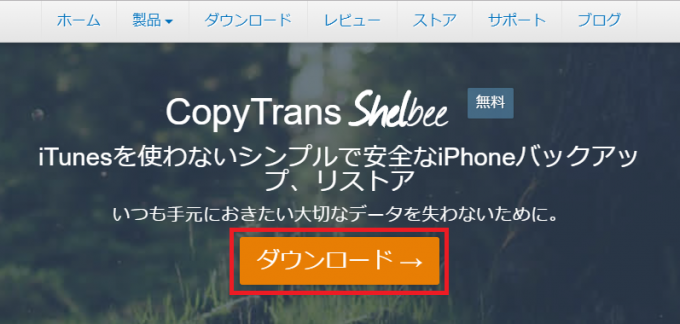
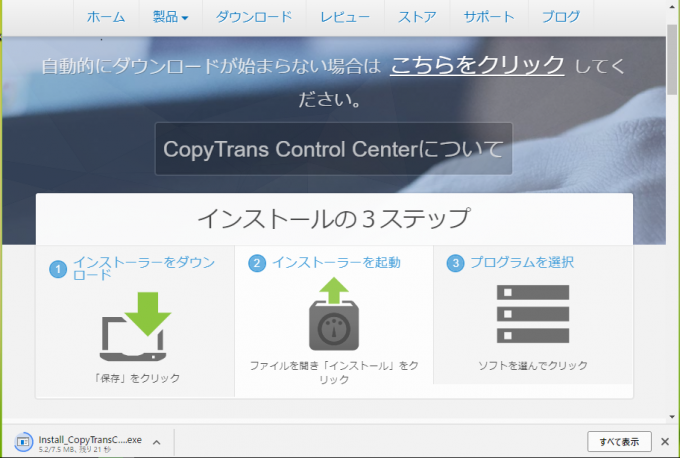
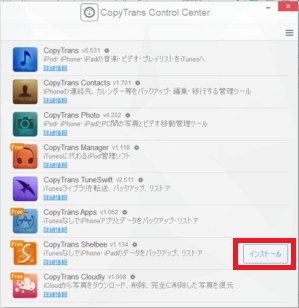
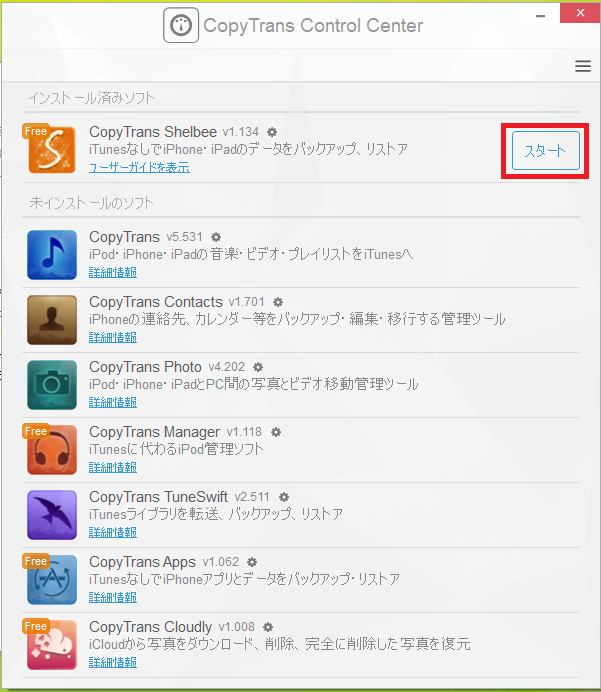
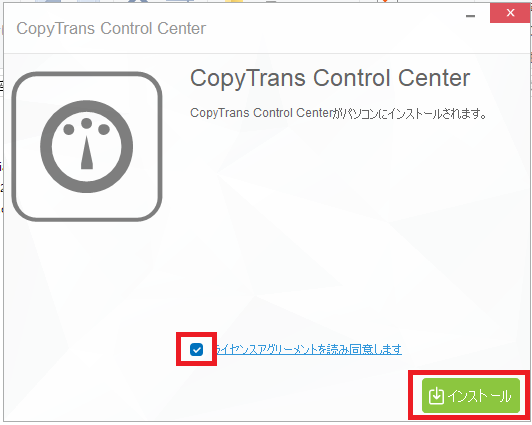
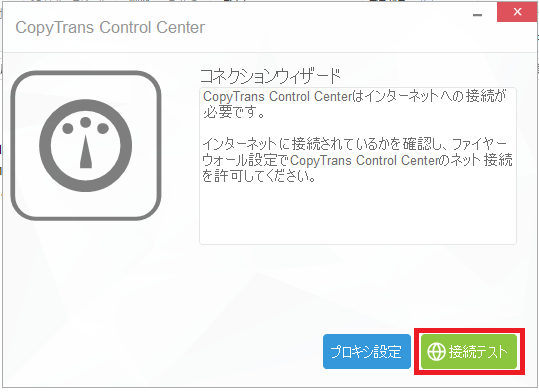
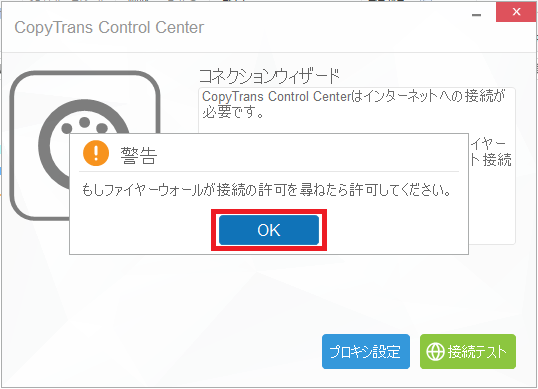
「CopyTrans Shelbee」の設定
旧iPhoneファイルのバックアップを取る
「CopyTrans Shelbee」を開く > 旧iPhoneを接続してバックアップを取る >
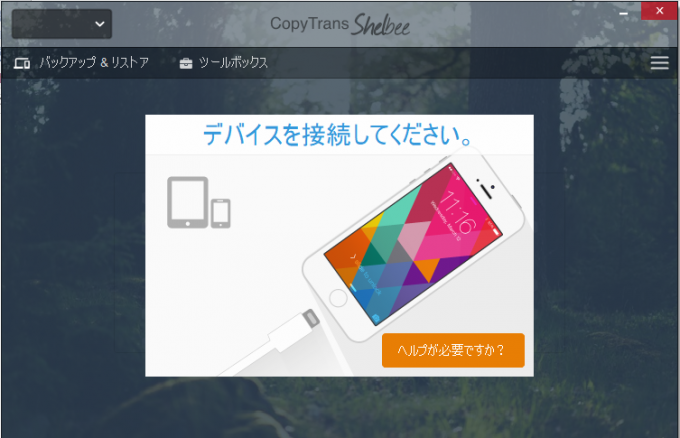
バックアップ >
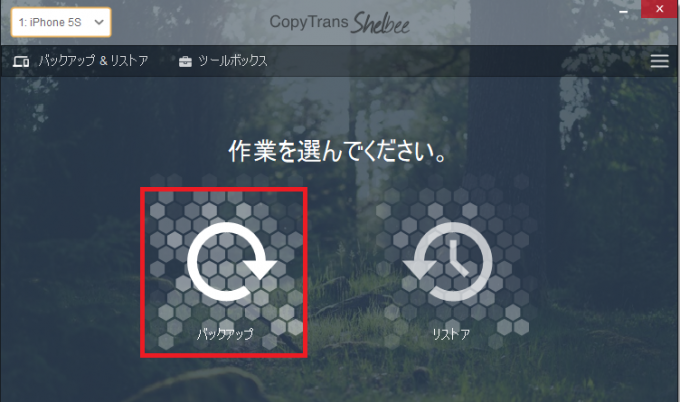
フルバックアップ >
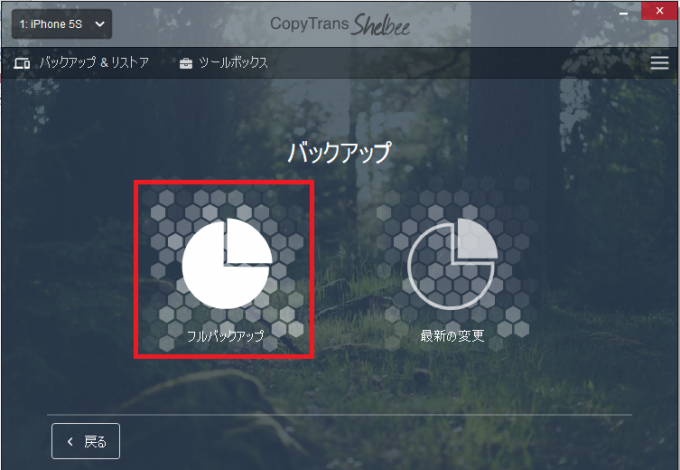
バックアップ先を選択する >
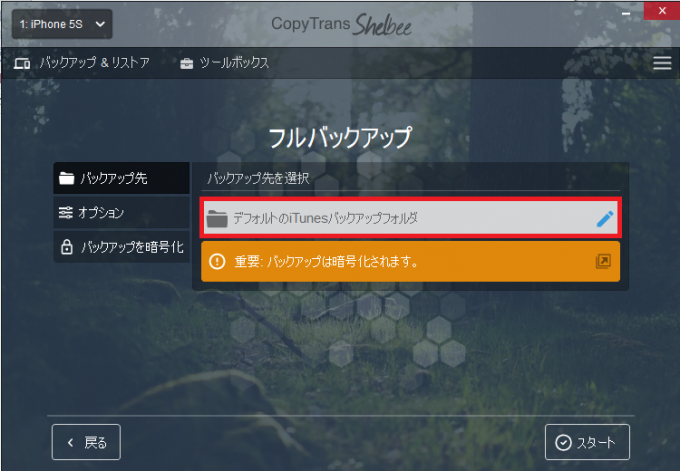
私は取り敢えずデスクトップにしました。> スタート >
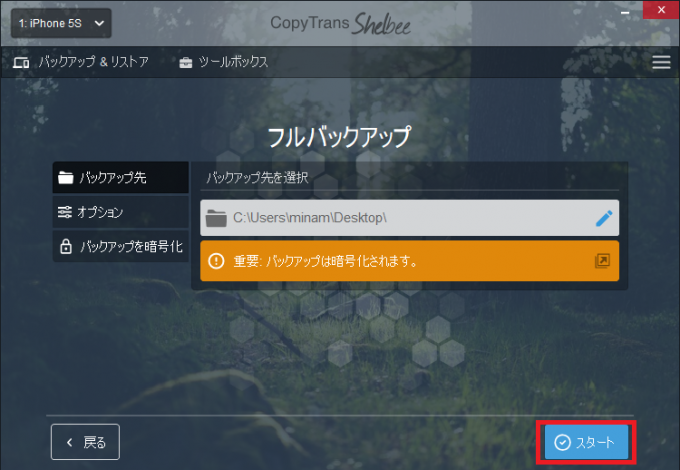
「通知をオン or 後で」を選択 >
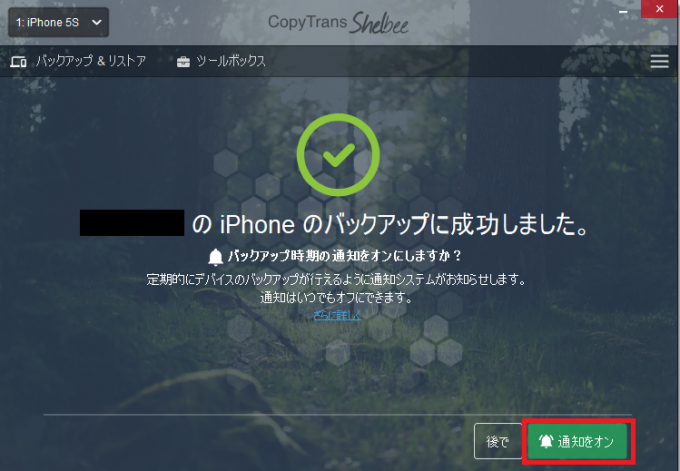
完了
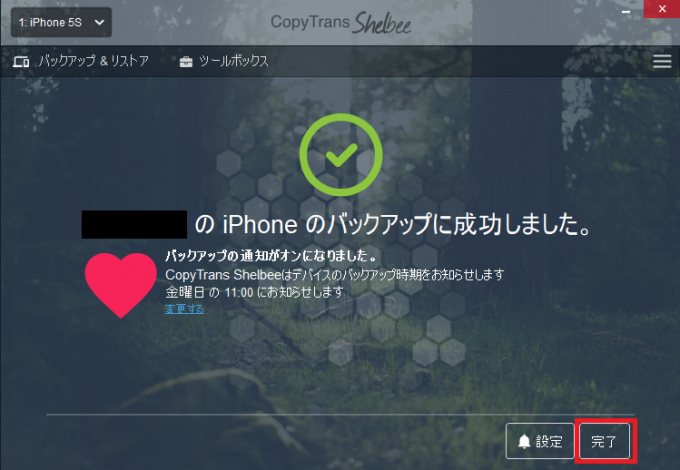
バックアップしたファイルを新iPhoneに復元する
リストア >
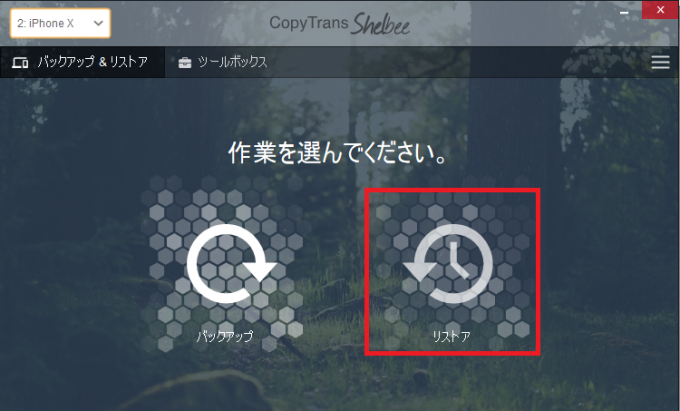
バックアップフォルダを選択 >
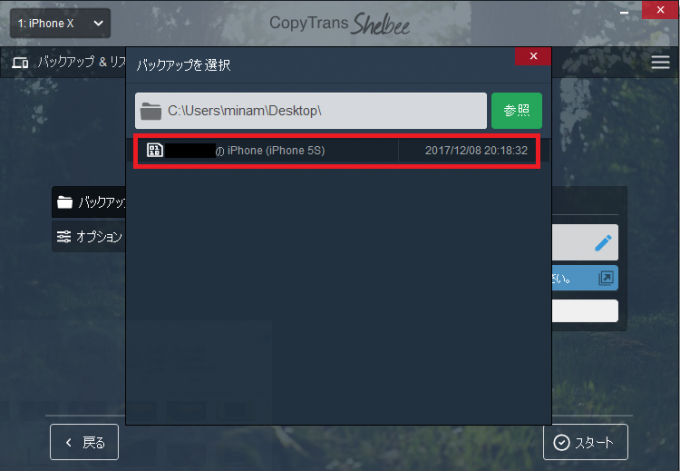
パスワードを入力 > スタート >
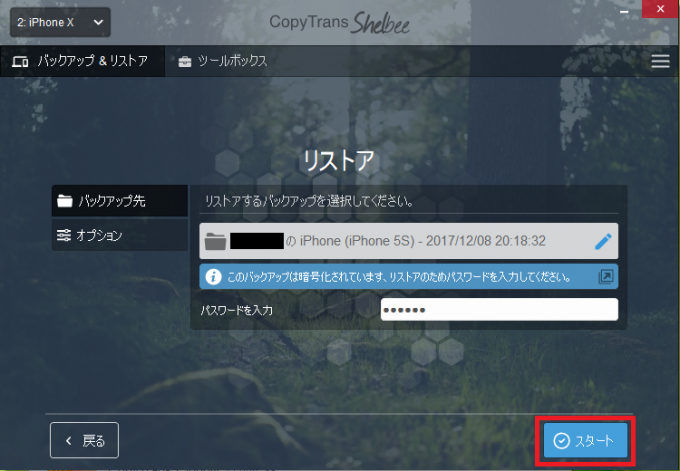
「iPhone X」から「iPhoneを探す」をオフにする
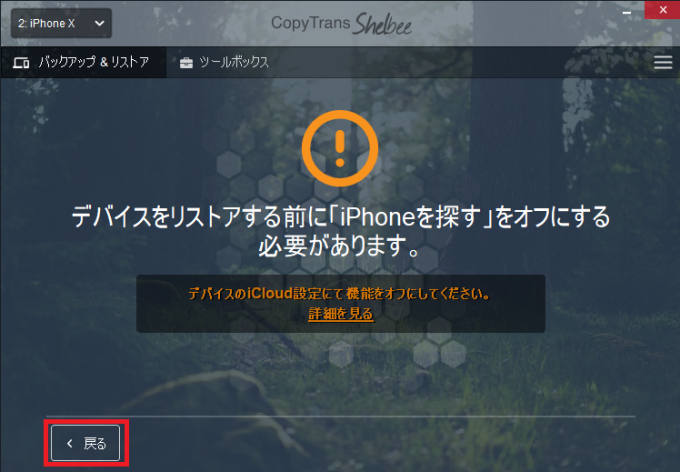
iPhone Xの設定 >
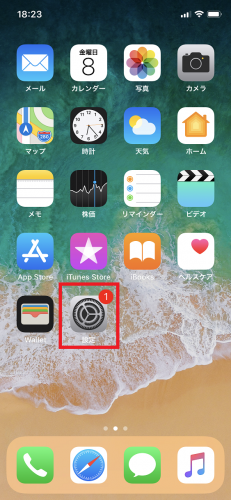
アカウントとパスワード >
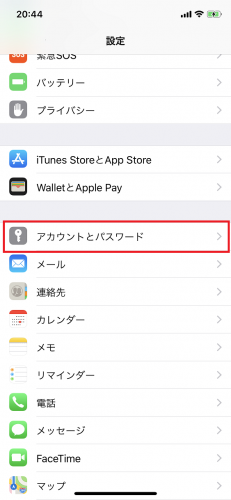
iCloud >
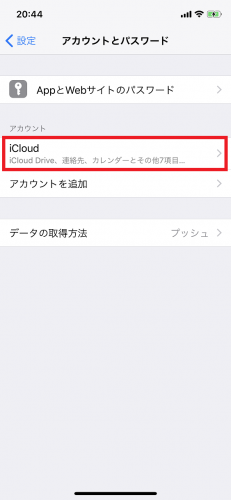
iPhoneを探す >
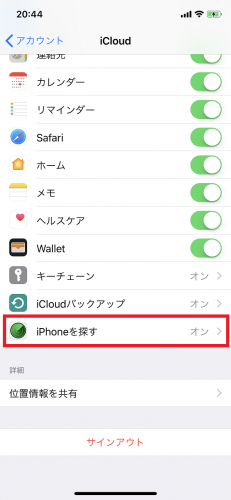
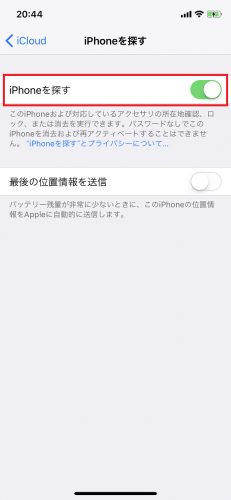
オフにする > 完了!
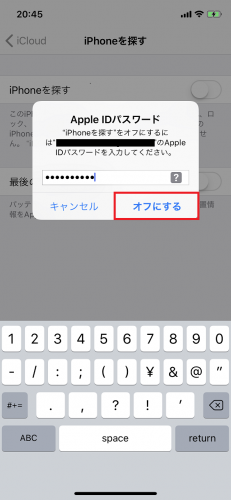
【続き】バックアップしたファイルを新iPhoneに復元する
はい >
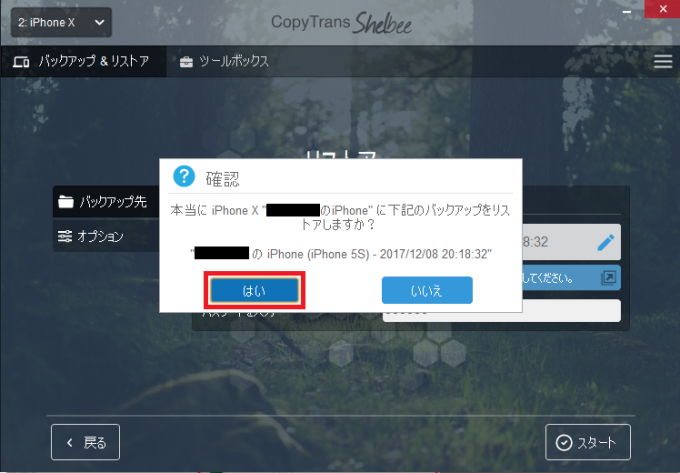
リストア中 >
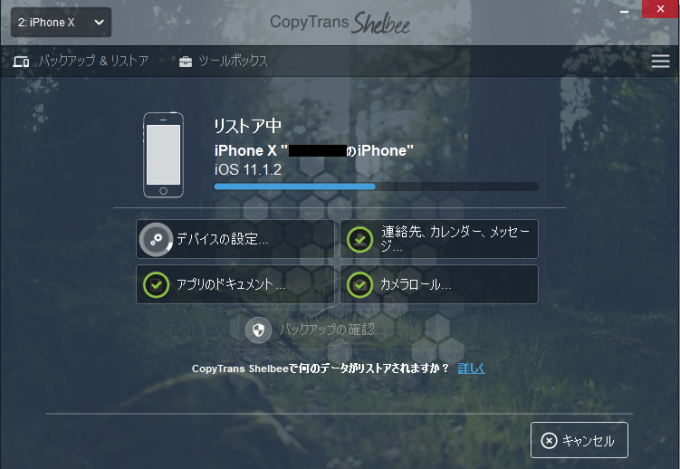
リストアに失敗しました。
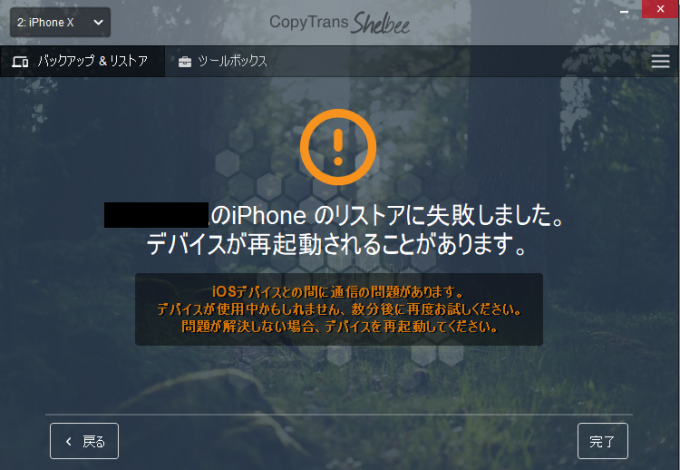
パスワードが違ったかなと思って、別のパスワードを入れてみましたが、その時は「バックアップのパスワードが違います」と出てきました。
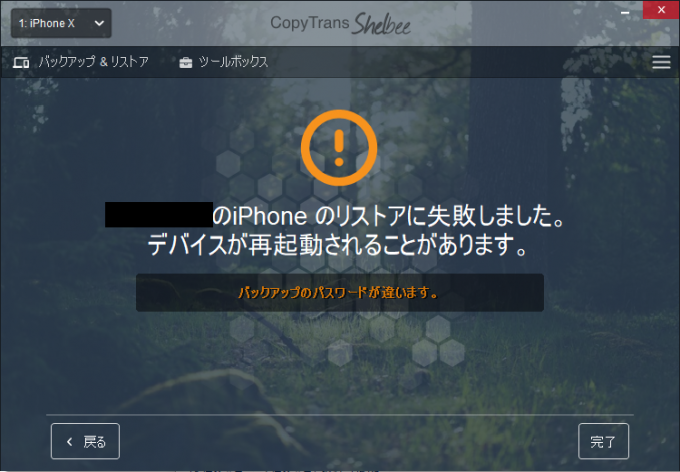
まとめ:便利なソフトだけど環境によっては使えなそう
インストールも結構時間がかかったし、しかも結局使えなかったー!
また別のアプリを探します!
(参考)




コメント